Sådan blokerer eller fjerner du blokering af nogen på LinkedIn
LinkedIn er et virksomheds- og beskæftigelsesorienteret websted, der hjælper med at opbygge relationer mellem medarbejdere, virksomheders andre sociale netværk. I dag er det det mest indflydelsesrige sociale netværk og den bedste online platform for professionelle(top online platform for professionals) . Det giver arbejdsgiveren mulighed for at opslå job og jobsøgende til at kommunikere direkte med firmaet for at dele jobansøgninger. Da det er det største professionelle netværkssite, tilbyder det bekvemmeligheden ved at matche dygtige medarbejdere med deres drømmejob.

På trods af at have så mange fordele, kan det ikke benægtes, at denne platform også har ført til en stigning i online jobsvindel. Denne platform gør det nemt for svindlere at nå og bluffe uskyldige jobsøgende. Mange LinkedIn -brugere har rapporteret chikane, snyd, misbrug og uønskede salgsfremmende beskeder. I et sådant tilfælde kan du blokere sådanne dårlige forbindelser for at få en jævn og stressfri brug af denne fantastiske beskæftigelsesplatform. I denne artikel vil du vide, hvordan du blokerer eller fjerner blokering af nogen på LinkedIn .
Sådan blokerer du LinkedIn-forbindelser
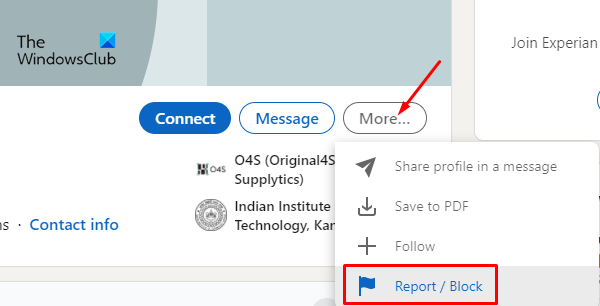
Blokering af en eller flere LinkedIn- forbindelser eller -kontakter er muligt. Dette vil begrænse både dig og den pågældende forbindelse til at se på hinandens profil og sende enhver kommunikation til hinanden via LinkedIn . Det er en vigtig og nyttig funktion til at gøre din profil reserveret til de professionelle forbindelser efter eget valg.
Hvis du ønsker at blokere nogen af dine LinkedIn - forbindelser, skal du følge denne måde:
- Søg(Search) på brugerens profil ved hjælp af LinkedIn -søgelinjen.
- Når du er fundet, skal du gå til brugerens profil og vælge indstillingen Mere(More) til højre.
- Når du klikker på " Mere(More) ", vil du se en rullemenu med mulighed for Report/ Block . Vælg det for at blokere brugeren.
- Her vil du støde på to muligheder for enten at "blokere brugeren" eller "rapporter denne profil".
- Vælg indstillingen Bloker(Block) og bekræft den.
- Nu vil du ikke længere være forbundet med denne person.
- Du vil heller ikke længere se nogen forslag til at interagere med hinanden.
Læs: (Read:) LinkedIn Login og Log ind Tips om sikkerhed og privatliv(LinkedIn Login and Sign In Security & Privacy Tips)
Sådan fjerner du blokering af LinkedIn-forbindelser
Ligesom blokering af LinkedIn kommer med funktionen til at fjerne blokeringen af forbindelsen. I mange tilfælde blokerer brugere forbindelsen enten ved en fejl eller på grund af misforståelser, løst senere. Enhver social netværksplatform omfatter sunde relationer mellem sine brugere, og derfor er ophævelse af blokering altid en mulighed med LinkedIn- kontoindehaveren.
Hvis du ønsker at fjerne blokeringen af dit netværk, skal du åbne din LinkedIn - profil og klikke på " Mig(Me) ". Du får en rullemenu, vælg Indstillinger og privatliv.(Settings & Privacy.)
Fra "Indstillinger og privatliv" skal du vælge Synlighed (Visibility ) , og derefter vælge Synlighed af din LinkedIn-aktivitet,(Visibility of your LinkedIn activity) hvor du vil finde blokeringsfeltet som illustreret i ovenstående billede. Vælg Fjern blokering ( Unblock ) for at fjerne blokeringen af forbindelsen efter eget valg.
Sociale netværkssider har altid brugerens sikkerhed i højsædet, og derfor er det sidste trin i ophævelsen af blokeringen brugerens adgangskodebekræftelse. Så indtast adgangskoden og genstart forbindelser med det ublokerede netværk på din profil.
Hvor mange personer kan du blokere på LinkedIn ?
Ud fra de oplysninger, vi hidtil har indsamlet, har LinkedIn gjort det muligt for folk at blokere op til 1200 personer. Chancerne er, at du ikke engang ender med at blokere 5 personer, så det tal er ret overkill. Men hvis tiden kommer, vil du vide, at den lille blokboks ikke løber tør for plads.
Hvad sker der, når du blokerer en person på LinkedIn ?
Når du har blokeret nogen på LinkedIn , vises de på din blokerede liste. Den person, du blokerede, modtager ikke en notifikation om, at du blokerer ham/hende. Men hvis du nogensinde har delt en LinkedIn Recruiter - konto med denne person, sender LinkedIn en meddelelse om din blokering til denne person. Når du har blokeret personen, vil du ikke se profilvisningerne for den pågældende person i sektionen "Hvem har set din profil". Alligevel vil dine visninger af denne persons profil også forsvinde. th af jer kan ikke længere få adgang til hinandens profiler på LinkedIn , kan ikke sende beskeder til hinanden, kan ikke se hinandens delte indhold.
Læs næste(Read next) : Sådan blokerer eller fjerner du blokering af nogen på Skype(How to Block or Unblock someone on Skype) .
Related posts
Sådan ændres e-mailadresse på Facebook, Twitter og LinkedIn
LinkedIn Login og log ind Tips om sikkerhed og privatliv
Fjern tredjepartsadgang fra Instagram, LinkedIn, Dropbox
Sådan annullerer du LinkedIn Premium-konto før automatisk fornyelse
Sådan aktiverer du Privat tilstand i LinkedIn via webbrowseren
Sådan stopper du videoer i at spille automatisk på LinkedIn
Sådan tilføjer eller opdaterer du dit CV på LinkedIn
LinkedIn "Open to Work"-funktion: Skal du bruge det?
Hvordan kan du se, hvem der har set din LinkedIn-profil?
Sådan bliver du en LinkedIn influencer
UniShare lader dig dele på Facebook, Twitter og LinkedIn på én gang
Sådan bruger du LinkedIn CV-assistent i Word
Sådan fjerner eller skjuler du LinkedIn-forbindelser
De største fordele ved LinkedIn Premium. Er det prisen værd?
Virker LinkedIn ikke? Prøv disse 8 fejlfindingstip
Sådan downloader du LinkedIn Data ved hjælp af LinkedIn Data Export Tool
Sådan deaktiverer eller sletter du LinkedIn-konto
Sådan poster du en artikel på Linkedin (og bedste tidspunkter at poste)
Opret et smartere LinkedIn CV: 7 tips og tricks
Sådan får du vist LinkedIn Desktop-webstedet fra din Android/iOS
